Содержание
- Что означает странная фраза «DPC WATCHDOG VIOLATION»
- Причины неполадки
- Как узнать, что вызвало проблему и как ее устранить
Новогодние каникулы – время ожидания сюрпризов. В том числе и от наших железных друзей. Уж они-то точно знают, какой «подарочек» преподнести нам на праздник, дабы наше приподнято-расслабленное настроение с треском упало до нуля. Например, показать «голубой огонек». Самое время, не так ли?
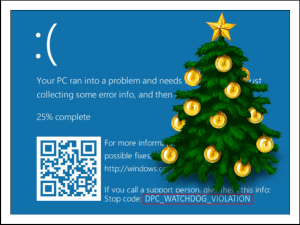
Как вы догадались, речь не о концерте, а о синем экране смерти, на этот раз – связанном с ошибкой DPC WATCHDOG VIOLATION (0x00000133). Поговорим, от чего она возникает и как устранить ее в максимально короткий срок.
Что означает странная фраза «DPC WATCHDOG VIOLATION»
В этих трех словах закодирована суть ошибки – неправильная, а точнее, слишком долгая работа механизма отложенного вызова процедур (DPS) на уровне DISPATCH или более высоком. В переводе на человеческий язык это чаще всего говорит о сбое какого-то драйвера, который вдруг начал требовать к себе особо пристального внимания.
Ошибки, подобные этой, грозят безвозвратной потерей данных и даже выходом из строя оборудования компьютера, поэтому операционной системе не остается ничего другого, кроме как аварийно завершить работу, выдав на экран информацию о проблеме.
Причины неполадки
С критической ошибкой DPC WATCHDOG VIOLATION нередко сталкиваются пользователи, которые недавно обновили Windows 7 или 8 до «десятки» либо подключили к ПК новое устройство. Однако примерно в половине случаев этот BSoD проявляется спонтанно.
Проблема возникает по следующим причинам:
- Операционная система не поддерживает драйвер какого-либо устройства. Если компьютер корректно работал под Windows 7, а «голубые огоньки» появились только после перехода на Windows 10, причина сбоя, скорее всего, в этом.
- Драйвер какого-либо устройства поврежден.
- Оборудование неисправно либо имеет устаревшую прошивку (например, накопитель).
- Оборудование работает в нештатном режиме.
- Система заражена вредоносным ПО.
- Повреждены системные файлы или компоненты реестра Виндовс.
Из оборудования наиболее частыми виновниками сбоев оказываются:
- Твердотельные накопители (SSD) и жесткие диски.
- Съемные носители информации (переносные HDD, карты памяти, мобильные гаджеты).
- Видеокарты.
- Сетевые адаптеры.
- Периферийные устройства, подключаемые по USB, или контроллер USB.
Как узнать, что вызвало проблему и как ее устранить
В одной из недавно опубликованных статей F1comp рассказывал, как определить причину синего экрана смерти на компьютере под Windows. Из нее вы знаете, что самые важные сведения о критических ошибках содержатся в малых дампах памяти. И в них довольно часто есть указание на сбойный драйвер — источник неполадки.
Если вам удалось вычислить проблемный драйвер, удалите его из системы. При подозрении на ошибки дискового накопителя запустите диспетчер устройств и удалите из системы контроллер IDE/ATA (как это сделать, показано на скриншоте ниже), если сеть – сетевой адаптер, если видео – видеодрайвер (не беспокойтесь, изображение без него не пропадет, просто немного ухудшится) и т. д.

Перезагрузите компьютер. Если ошибка исчезнет, скачайте драйвер более новой версии с сайта производителя и установите вместо сбойного.
Для устранения неполадки недавно купленного дискового устройства дополнительно может понадобиться обновление его прошивки. Ее тоже следует качать с веб-ресурсов производителей. Если на диске есть данные, предварительно сохраните их на другом физическом носителе.
Подтвердить или опровергнуть версию неисправности аппаратных частей можно при помощи физического отсоединения и временного подключения подозрительных девайсов к другому компьютеру.
Если синий экран смерти DPC WATCHDOG VIOLATION возникает спонтанно и в малых дампах памяти нет указания на конкретный драйвер, а также если наряду с этой ошибкой возникают другие – самые разные, проверьте работу оперативной памяти. Причина может крыться в ее неисправности.
Отключите функцию Быстрого запуска. Для этого зайдите в настройки электропитания, перейдите в раздел «Действие кнопок питания», кликните вверху окна «Изменить недоступные сейчас параметры» и снимите стоящий по умолчанию флажок с «Включить быстрый запуск».

Сбой вследствие вирусного заражения, некорректной работы приложений или обновлений Windows часто решается восстановлением системы на контрольную точку, созданную, когда БСОД’ов еще не было.

После отката не забудьте просканировать диски на вирусы.
Для исправления повреждений защищенных системных файлов выполните инструкцию sfc / scannow в командной строке, запущенной с админскими полномочиями. Если ошибки будут найдены, винда, скорее всего, исправит их сама.

При сбоях, связанных с оборудованием, которые не удается устранить переустановкой драйверов, в то время как на другой машине проблемный девайс работает должным образом, иногда помогает обновление BIOS. Если решитесь на эту процедуру, по возможности отключите сбойное устройство от ПК, так как ошибки в ходе установки новой версии БИОС могут привести к полной неработоспособности компьютера.
Понравилась статья? Оцените её:
Содержание
- Устранения ошибки «DPC_WATCHDOG_VIOLATION»
- Способ 1: Обновления Windows
- Способ 2: Драйвера
- Способ 3: Быстрый запуск
- Способ 4: Редактор реестра
- Способ 5: Восстановление файловой целостности
- Вопросы и ответы
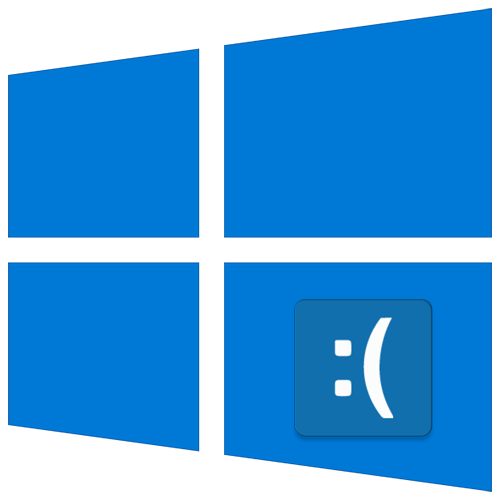
В работе операционной системе от Microsoft так часто возникают проблемы, что про это уже давно слагают шутки и анекдоты. Из данной статьи вы узнаете о том, как решить одну из них — ошибку «DPC_WATCHDOG_VIOLATION» в Windows 10.
Сообщение об указанном в названии сбое может появиться в виде так называемого «синего экрана смерти» (BSOD) или же как обычное уведомление на рабочем столе. Выглядят оба случая следующим образом:
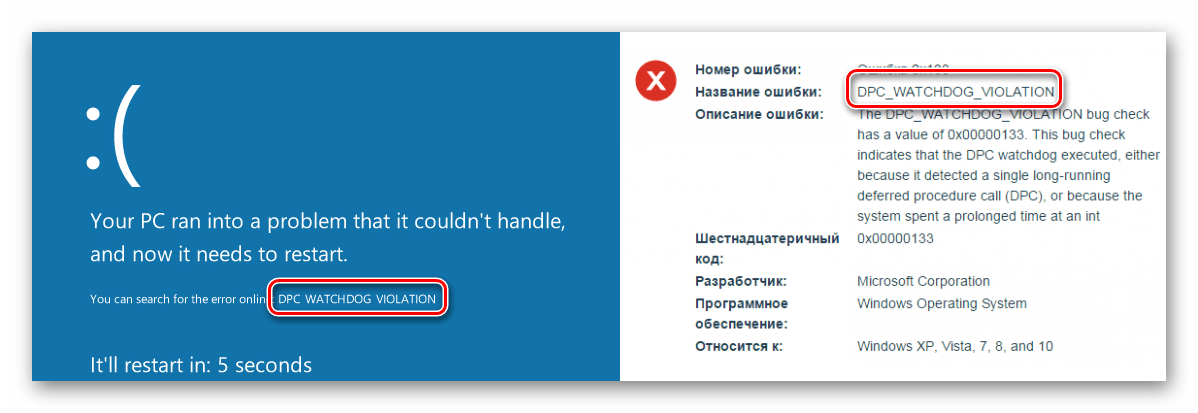
В обеих ситуациях все заканчивается зависанием и перезагрузкой компьютера. Выявить точно причину данной ошибки нельзя. Поэтому мы перечислим основные методы решения проблемы, которые в большинстве случаев помогают.
Способ 1: Обновления Windows
Многие пользователи относятся скептически к установке обновлений Windows 10, тем не менее нельзя отрицать тот факт, что они исправляют большое количество багов и ошибок. Одно из таких обновлений, возможно, поможет вам избавиться от ошибки «DPC_WATCHDOG_VIOLATION». Сделайте следующее:
- Нажмите вместе клавиши «Windows» и «I», чтобы открыть «Параметры» операционной системы.
- В появившемся окне кликните левой кнопкой мышки по разделу «Обновление и безопасность».
- После этого откроется вкладка «Центр обновления Windows». Она то нам и нужна. Проверьте, нет ли в правой части окна сообщений о неудачной инсталляции обновлений или уведомлений о доступных загрузках. Если есть, тогда нажмите кнопку, которая соответствует необходимому действию – «Повторить», «Проверить обновления» или «Загрузить и установить сейчас».
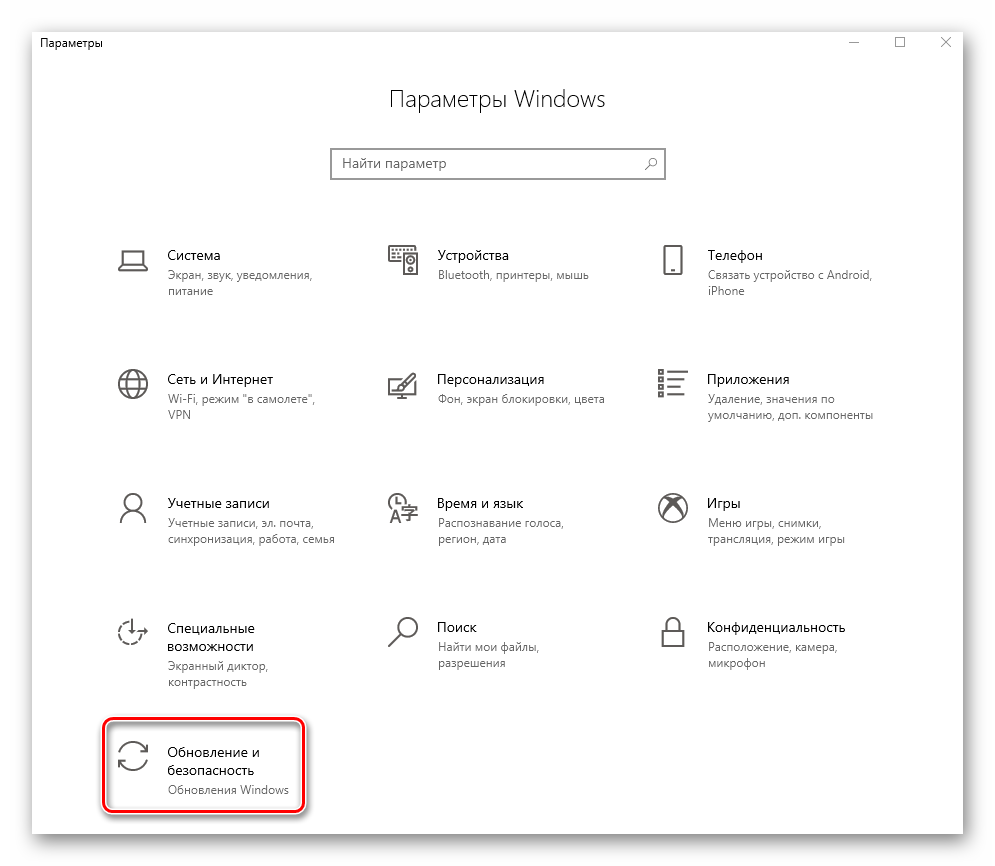
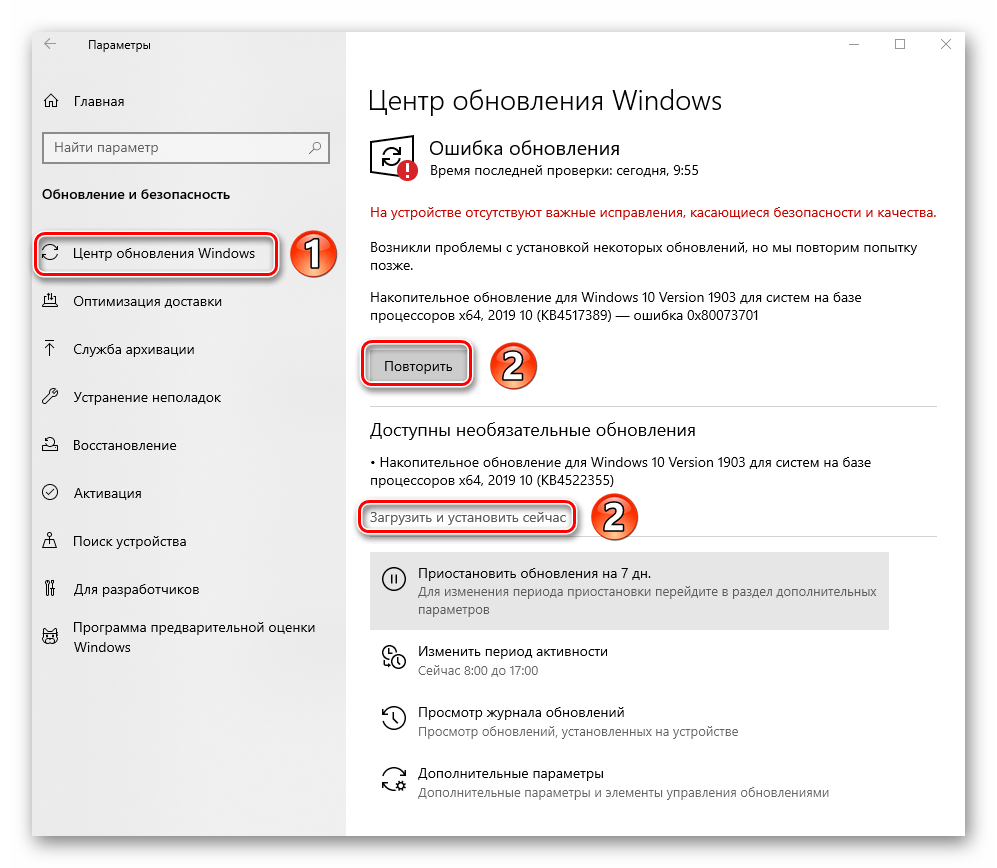
Ваша задача – инсталлировать все накопительные пакеты, которые рекомендует система. После этого перезагрузите компьютер. Если же в процессе загрузки или установки у вас возникнут проблемы, ознакомьтесь с руководством по их устранению.
Подробнее:
Решаем проблему с загрузкой обновлений в Windows 10
Устранение проблем с установкой обновлений в Windows 10
Способ 2: Драйвера
Нередко причиной появления ошибки «DPC_WATCHDOG_VIOLATION» становится сбой в работе драйверов. Это может быть абсолютно любой драйвер, но почти в трети известных случаев виновником является устройство «Контроллер SATA AHCI». Попробуйте сделать следующее:
- На кнопке «Пуск» нажмите правой кнопкой мышки и в контекстном меню выберите пункт «Диспетчер устройств».
- В открывшемся окне найдите ветку «Контроллеры IDE ATA/ATAPI» и откройте ее. Найдите оборудование, в названии которого написано «Стандартный контроллер», и кликните по нему ПКМ. В открывшемся меню выберите пункт «Обновить драйвер». Обратите внимание, что в нашем случае всего одно такое устройство, у вас же их может быть несколько и с разными названиями.
- Далее нажмите на строку «Выполнить поиск драйверов на этом компьютере».
- В следующем окне кликните по пункту «Выбрать драйвер из списка доступных драйверов на компьютере».
- В результате вы увидите список драйверов, которые доступны для выбранного устройства. Обязательно убедитесь в том, что стоит галочка возле строки «Только совместимые устройства». Если в перечне есть драйвера, которые не являются стандартными (это указано в названии), тогда выберите их и нажмите кнопку «Далее». В противном случае выбирайте единственный доступный вариант.
- Начнется инсталляция драйвера, а по ее окончании вы увидите окно с уведомлением о завершении операции. Нажмите в этом же окне кнопку «Закрыть» и перезагрузите компьютер.
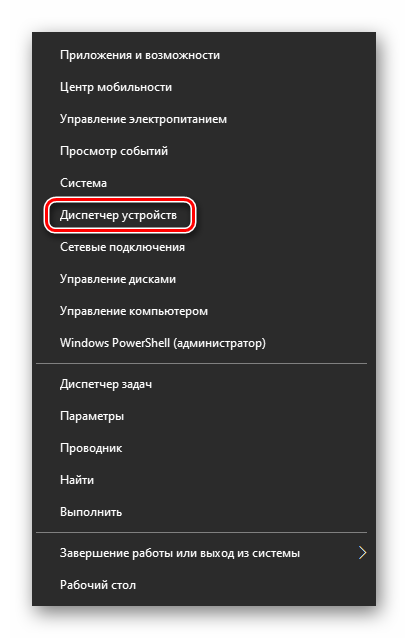
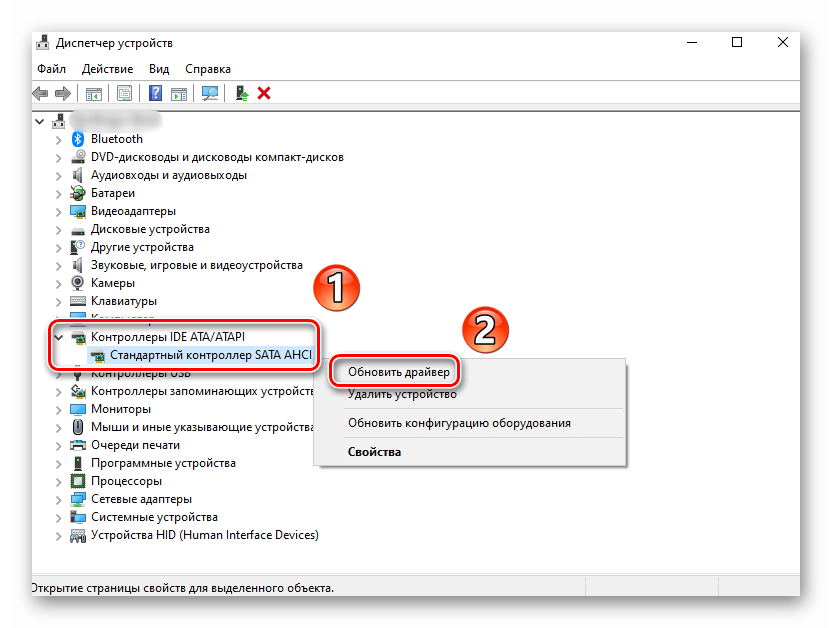
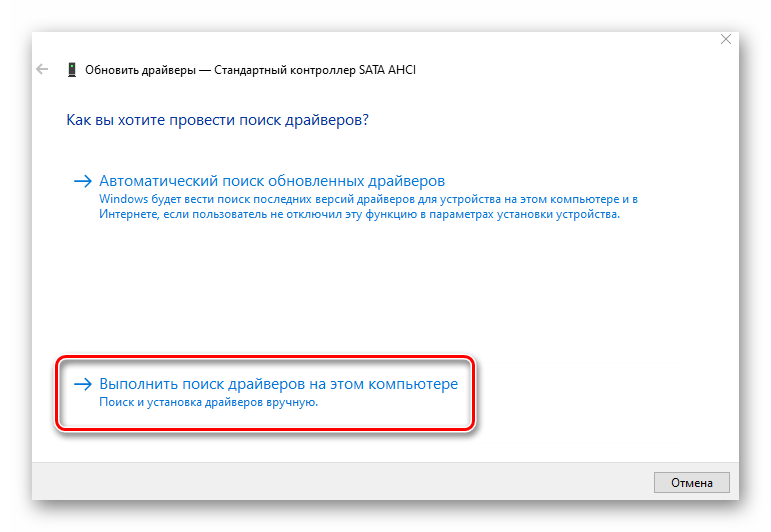
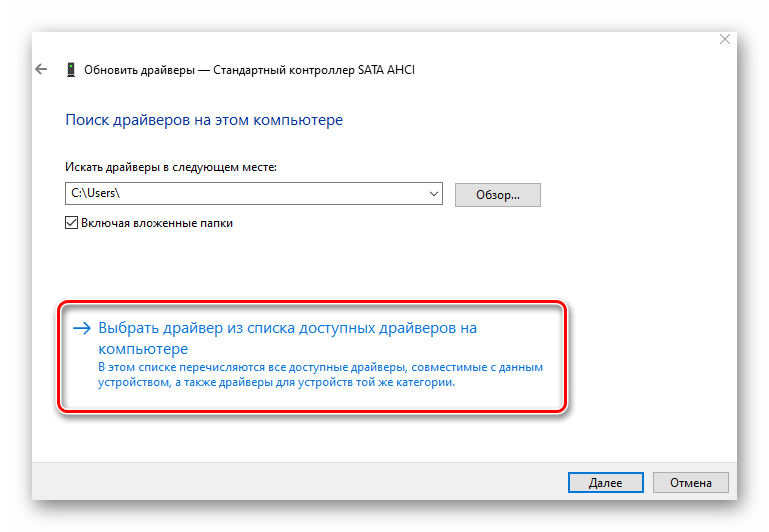
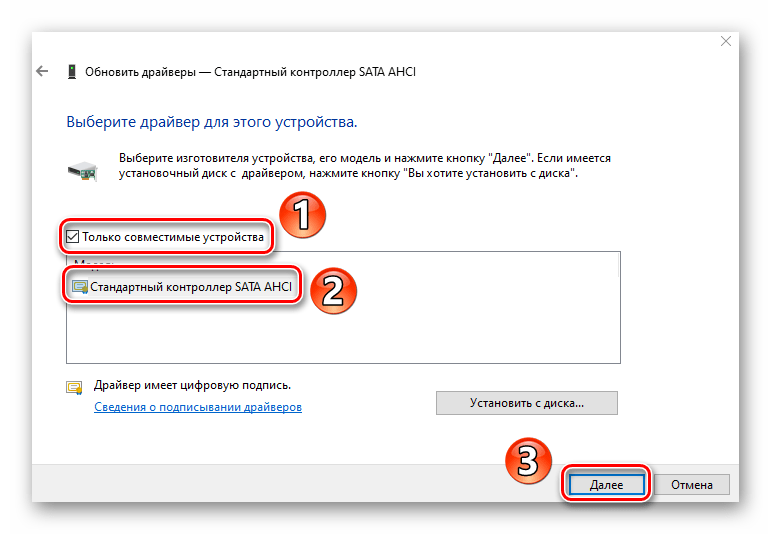

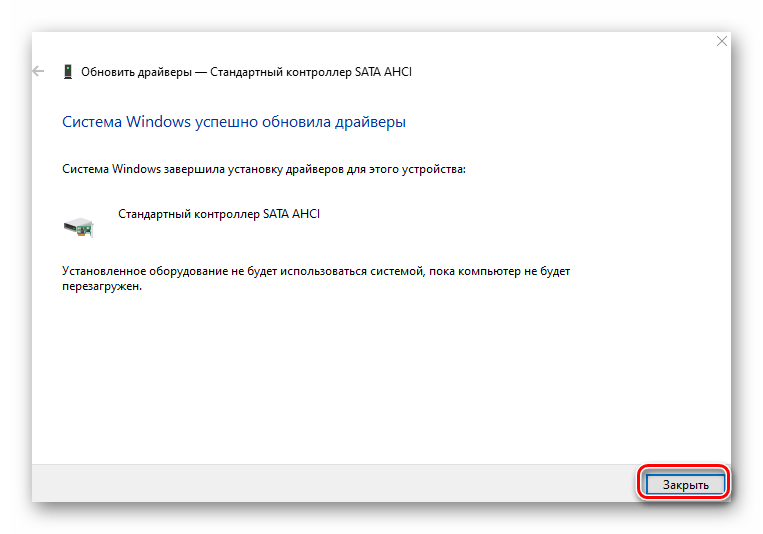
Если результат отрицательный или у вас вовсе нет нужного контроллера в «Диспетчере устройств» (такое тоже может быть), тогда попробуйте воспользоваться специальной программой для поиска и инсталляции драйверов. Таковых существует немало, поэтому выберите ту, которая больше всего понравится.
Подробнее: Лучшие программы для установки драйверов
Установите все драйвера, которые предложит софт после проверки.
Способ 3: Быстрый запуск
Режим «Быстрый запуск» по умолчанию активирован в Windows 10. Каждый раз при выключении компьютера система сохраняет основную информацию в один файл. При запуске ПК этот файл считывается и все данные из него извлекаются. Это своего рода гибернация. Отключение «Быстрого запуска» в некоторых случаях помогает избавиться от ошибки «DPC_WATCHDOG_VIOLATION». От вас потребуется следующее:
- Нажмите на кнопке «Пуск» правой кнопкой мышки и выберите из открывшегося меню пункт «Управление электропитанием».
- Далее прокрутите правую часть появившегося окна до самого низа. Кликните там по строке «Дополнительные параметры питания».
- Следующим шагом будет клик по строке «Действия кнопок питания».
- После этого нажмите строчку «Изменения параметров, которые сейчас недоступны» в открывшемся окне.
- Теперь остается лишь снять отметку возле строки «Включить быстрый запуск» и нажать кнопку «Сохранить изменения».
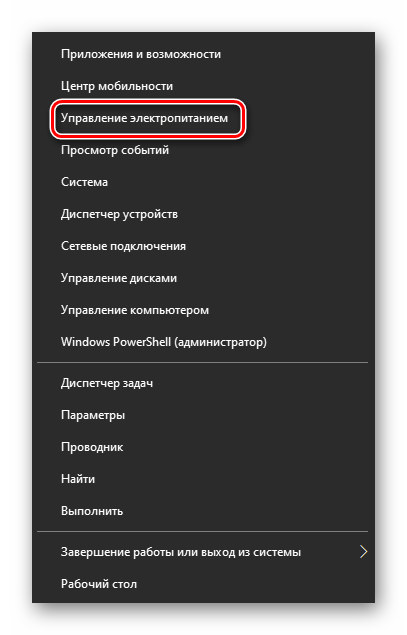
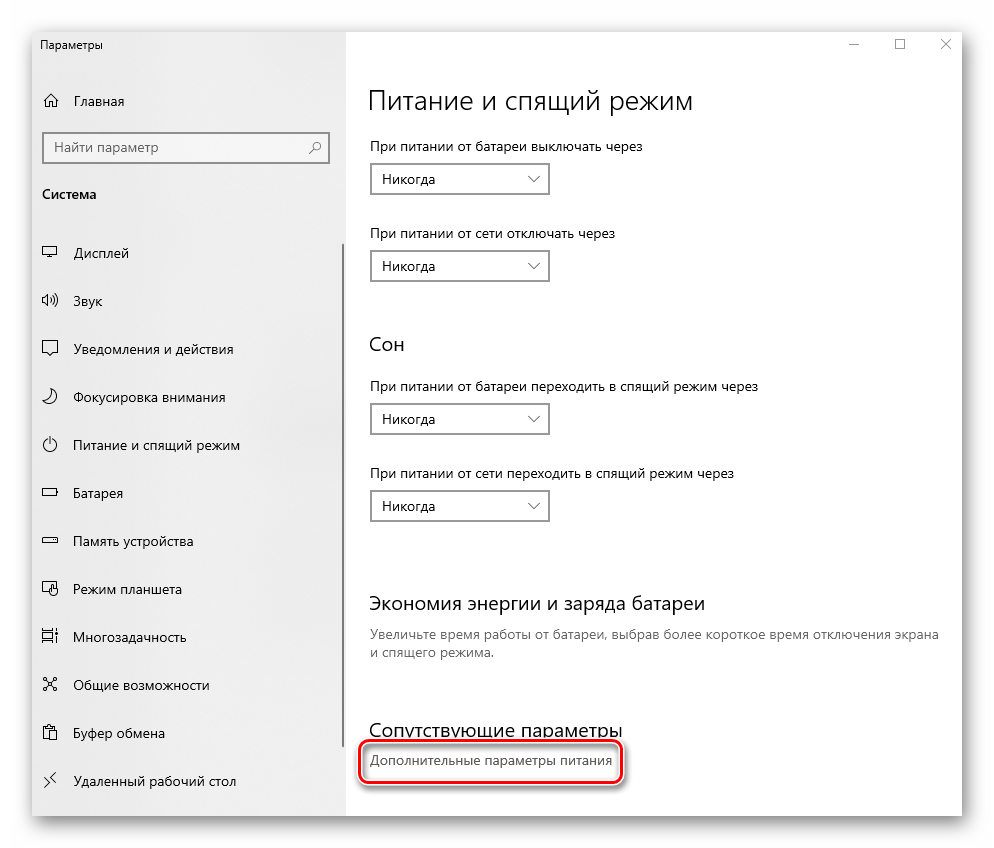
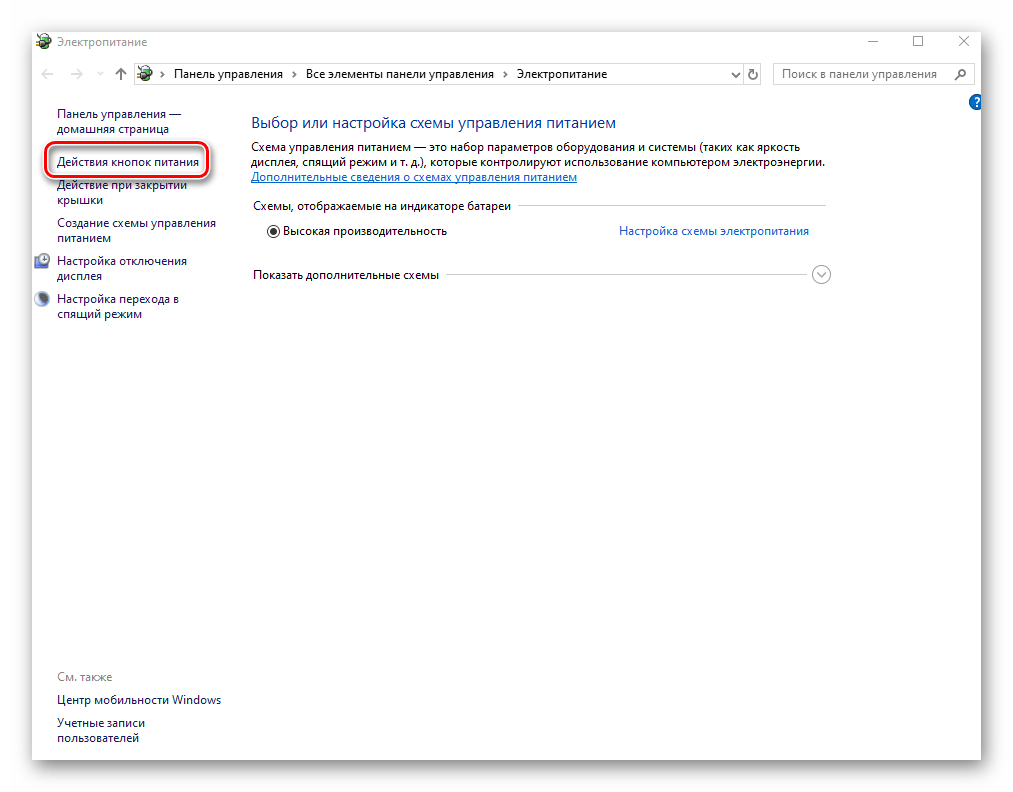
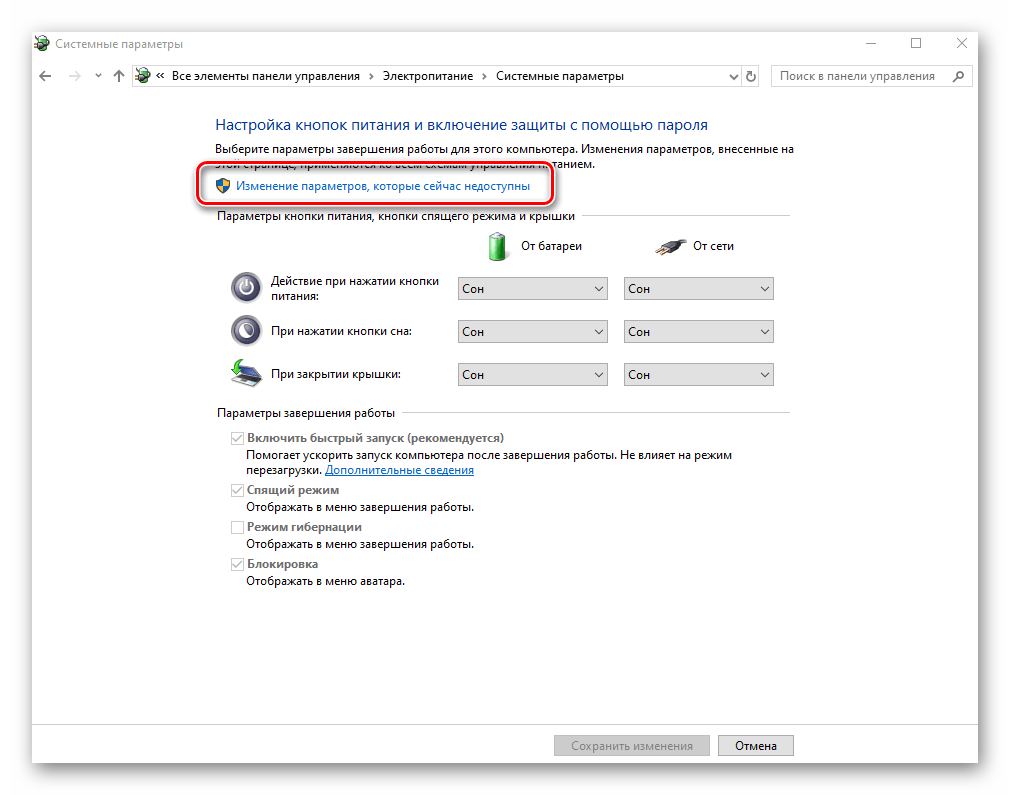
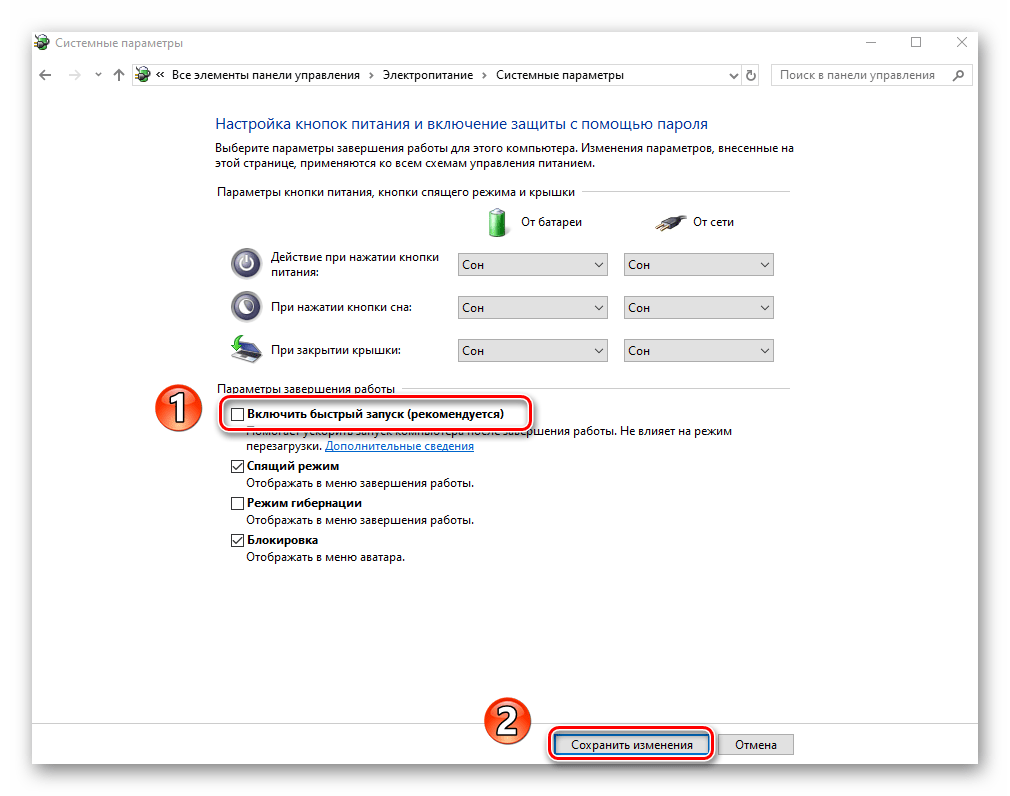
Перезагрузите компьютер и попытайтесь воспроизвести действия, во время которых появлялась ошибка.
Способ 4: Редактор реестра
Одним из методов решения проблемы является изменение/создание специальных ключей в реестре. В данном случае мы включим игнорирование событий, из-за которых появляется ошибка. Будьте внимательными и делайте все по инструкции, чтобы не нарушить работоспособность системы.
- Нажмите комбинацию клавиш «Win+R» и пропишите в поле команду
regedit, после чего нажмите «Enter». - В левой части открывшегося окна перейдите по следующему пути:
HKEY_LOCAL_MACHINESYSTEMCurrentControlSetControlWHEAPoliciesОбратите внимание, что папка «WHEA» может отсутствовать в каталоге «Control». В таком случае, находясь в нем («Control»), нажмите правой кнопкой мышки и выберите из контекстного меню пункт «Создать», а затем «Раздел». Присвойте ему имя «WHEA».
- Аналогичными образом создайте папку с именем «Policies» в каталоге «WHEA». Будьте внимательны, так как папки должны быть вложенными, а не идти в одном списке.
- Затем кликните ПКМ на каталоге «Policies» и выберите в меню строку «Создать», а потом «Параметр DWORD (32 бита)». Присвойте ему имя «IgnoreDummyWrite».
- Откройте созданный файл двойным нажатием левой кнопки мышки. В поле «Значение» пропишите «1», а затем нажмите «OK».
- Теперь закройте окно «Редактора реестра» и перезагрузите компьютер. Если же это не исправит ошибку, советуем удалить созданные файл и папки.
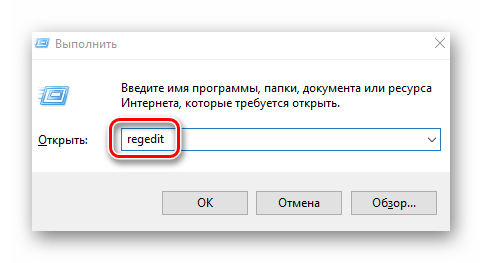
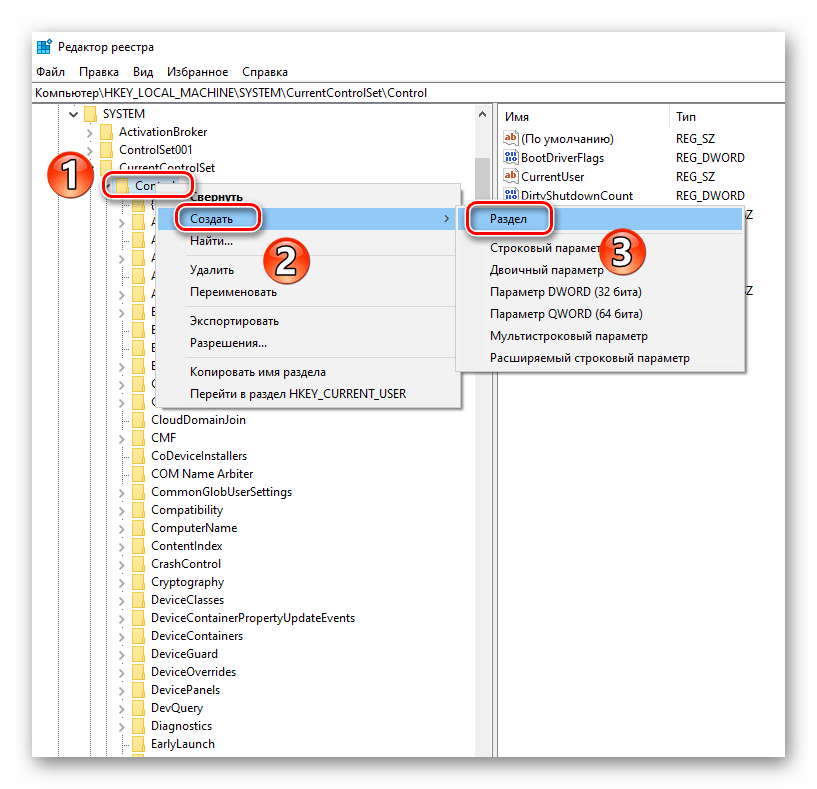
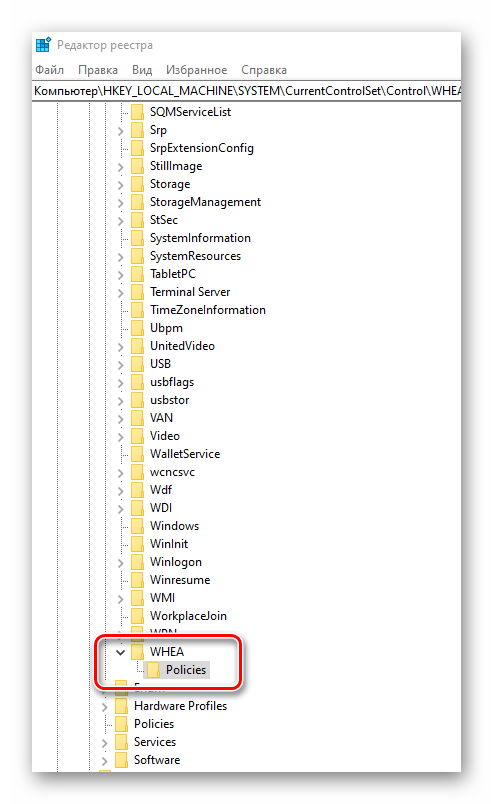
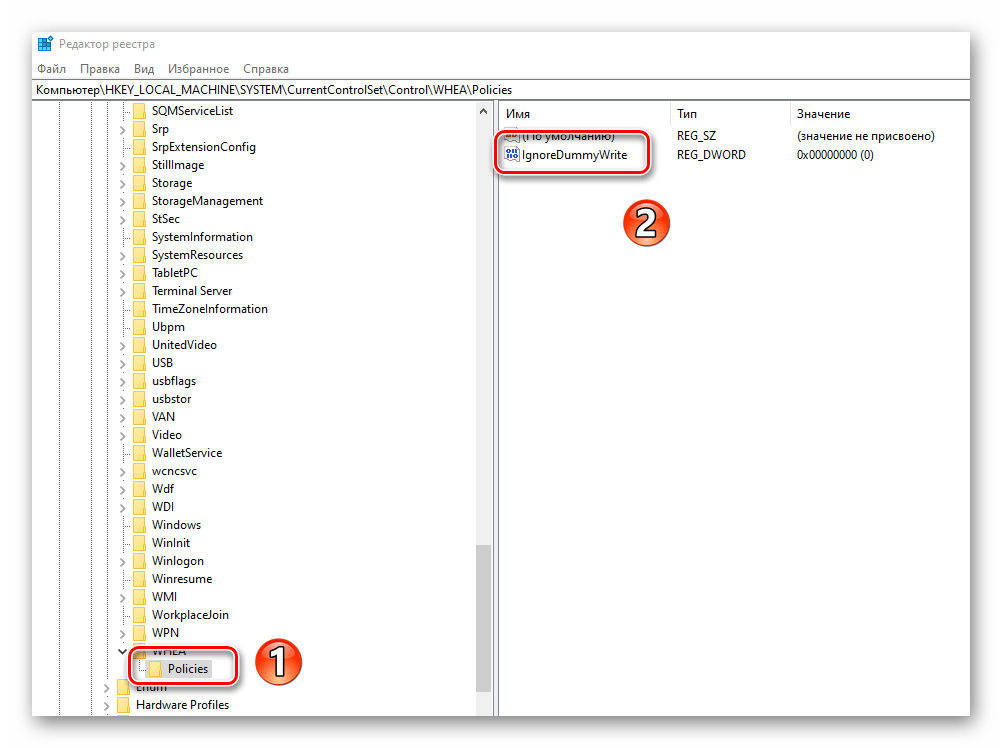
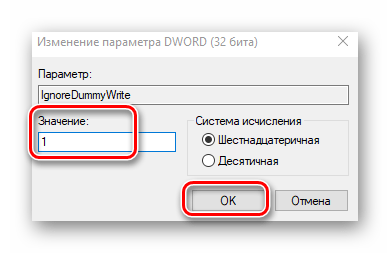
Способ 5: Восстановление файловой целостности
Этот метод позволит проверить системные файлы и восстановить их в случае необходимости. Все действия будут выполняться в «Командной строке» Windows 10. Вам нужно выполнить следующее:
- Откройте меню «Пуск». Левую часть окна прокрутите до самого низа. Откройте папку «Служебные – Windows», а в ней нажмите правой кнопкой мышки на утилите «Командная строка». В контекстном меню выберите поочередно строки «Дополнительно» — «Запуск от имени администратора».
- Теперь нужно ввести по очереди следующие команды:
DISM.exe /Online /Cleanup-image /Restorehealth
sfc /scannow
chkdsk /fУчтите, что выполнение каждой операции занимает какое-то время. Рекомендуем не прерывать их и дождаться окончания процесса.
- По завершении перезагрузите компьютер и проверьте, появляется ли ошибка.
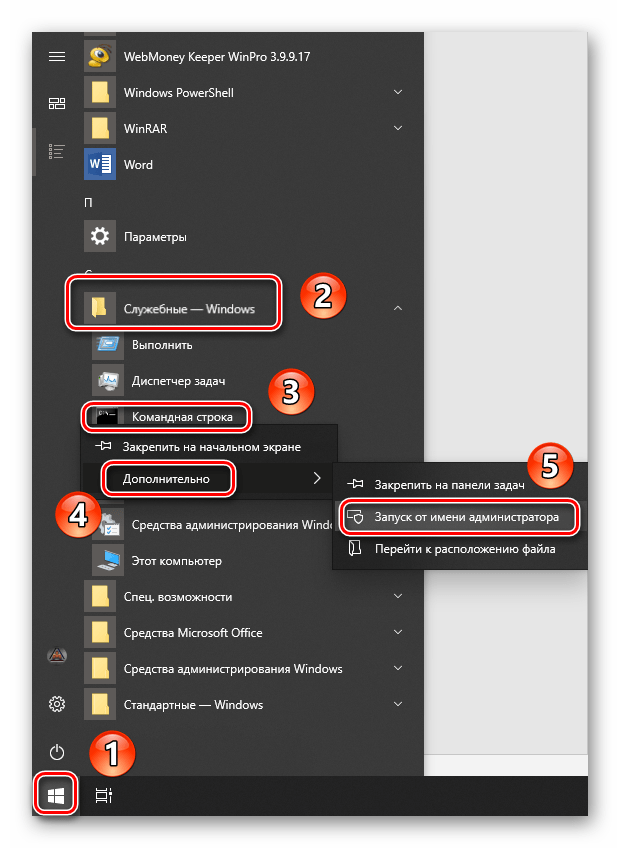
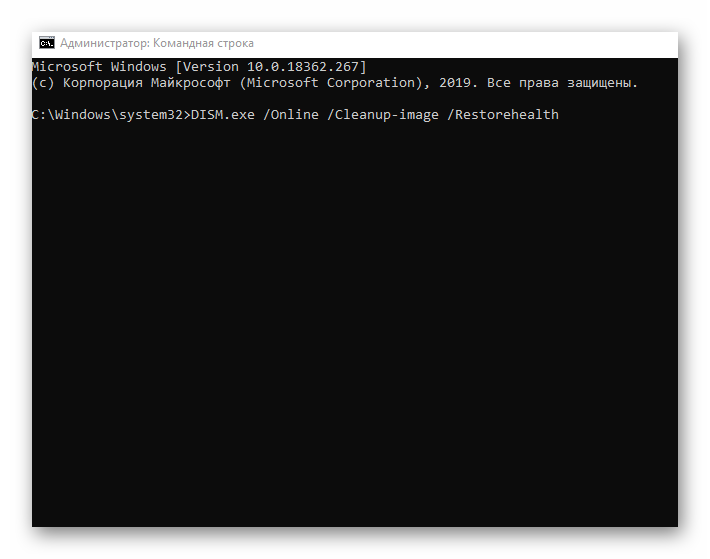
Таким образом, вы узнали о способах, которые помогут исправить ошибку «DPC_WATCHDOG_VIOLATION». В качестве заключения мы хотели бы напомнить, что немало ошибок возникает по вине вирусов, поэтому не забывайте регулярно проверять систему.
Подробнее: Проверка компьютера на наличие вирусов без антивируса
Еще статьи по данной теме:
Работа за компьютером или ноутбуком далеко не всегда оказывается безоблачной или беспроблемной. Иногда вылезают те или иные ошибки.
Но объективно самыми страшными и неприятными являются те, которые сопровождаются появлением BDOS. То есть синего экрана смерти.
К числу таких ошибок относится и DPC Watchdog violation. Вместе с ней на экране отображается код 0x00000133. Проблема серьёзная, и требует повышенного внимания. В противном случае последствия окажутся неутешительными.

Что это означает
Для начала нужно выяснить значение ошибки DPC Watchdog violation на ОС Windows 10 или Windows 8. Она одинаково характерна для всех операционных систем.
Эти слова скрывают в себе саму суть проблемы. Фактически ошибка сообщает пользователю о том, что наблюдается некорректная, чрезмерно длительная работа механизма DPS, который отвечает за отложенный вызов процедур. Проблема возникает на уровне DISPATCH или выше.
Но вряд ли такое пояснение даёт какую-то информацию обычному юзеру, который не сталкивался ни с чем подобным, и основную массу проблем привык решать через специалистов.
Если говорить простым языком, то в основном эта ошибка возникает из-за сбоя в том или ином драйвере. Он требует к себе повышенного внимания, чего при нормальных условиях работы быть не должно.
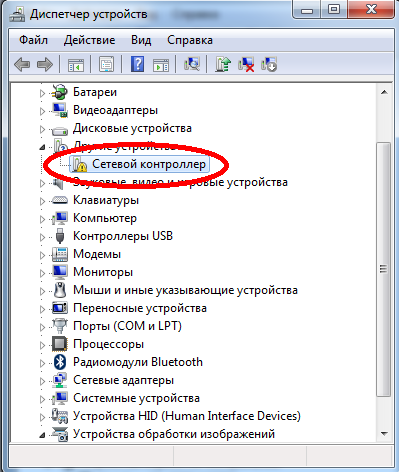
При возникновении таких ошибок есть риск безвозвратно потерять данные, либо столкнуться с выходом из строя компьютерного оборудования. Из-за этого операционная система принимает решение аварийно отключиться, выдав соответствующее сообщение на фоне синего экрана смерти.
Возможные причины
Перед тем как исправить ошибку типа DPC Watchdog violation на Windows 10 или иной версии ОС, нужно разобраться в том, почему она вообще возникает и как действовать дальше.
Довольно часто с синим экраном с надписью DPC Watchdog violation сталкиваются те, кто недавно перешёл с уже устаревшей Windows 7 или более актуальной Windows 8 на последнюю версию ОС в лице Windows 10. Либо же ошибка возникает после установки и подключения нового оборудования к ПК.
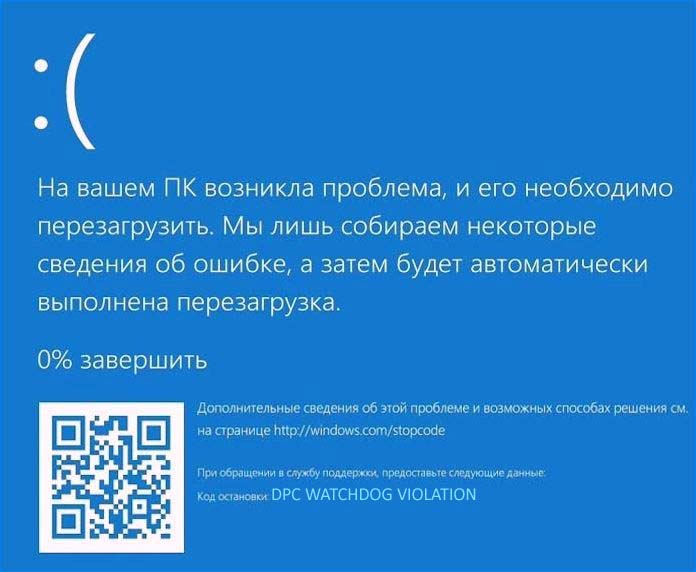
Но практика показывает, что код остановки с обозначением DPC Watchdog violation на компьютерах с Windows 10 и другими версиями ОС обычно возникает на экране совершенно спонтанно.
Специалисты выделяют несколько основных причин:
- Используемая версия операционной системы не поддерживает драйвер от того или иного устройства. Стоит вспомнить, работал ли компьютер нормально при использовании Windows 7 с этим драйвером. Если да, но при переходе на другую ОС ситуация изменилась, проблема в этом.
- Имеется повреждение драйвера подключённого к ПК устройства.
- Само оборудование вышло из строя, либо его прошивка сильно устарела.
- Работа оборудования осуществляется в нештатном режиме.
- В систему проникло вредоносное программное обеспечение. Всему виной вирусы.
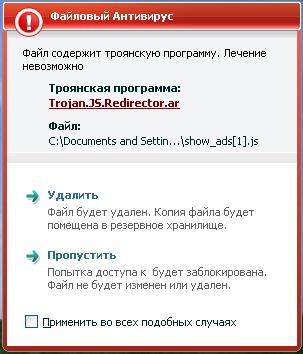
Установленная антивирусная утилита обычно сообщает о находящихся в исполняемых файлах троянов.
- Компоненты реестра, либо системные файлы повреждены.
- Неисправности со стороны модулей оперативной памяти.
- Появление многочисленных битых секторов на жёстком диске.
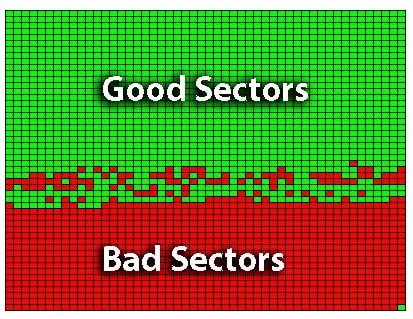
- Возникновение конфликта между программами и разными службами в операционной системе и пр.
Поскольку довольно часто синий экран с такой ошибкой появляется именно после подключения нового оборудования, стоит рассмотреть и этот вариант.
Чаще всего вина лежит на:
- жёстких дисках;
- твердотельных накопителях;
- картах памяти;
- внешних жёстких дисках;
- подключённых мобильных устройствах;
- видеокартах;
- сетевых адаптерах;
- периферийных устройствах, соединяемых с ПК через USB.

Увидев перед собой синий экран и надпись DPC Watchdog violation, пользователям Windows 8 и других версий ОС нужно попытаться устранить проблему.
Сделать это можно, соблюдая пошаговую инструкцию.
Пошаговое руководство
Чтобы устранить такую ошибку как DPC Watchdog violation, возникающую при установке новой версии ОС Windows 10 или при иных обстоятельствах, нужно найти причину и тем или иным способом справиться с ней.
Пошаговая инструкция предусматривает выполнение таких операций:
- загрузить систему в безопасном режиме;
- отключить быструю загрузку;
- обновить драйверы;
- проверить температуру;
- применить SFC;
- проверить жёсткий диск и дефрагментировать его;
- восстановить или переустановить ОС;
- протестировать и поменять модули RAM.
Теперь более подробно о каждом шаге.
Безопасный режим
Поскольку теперь на экране отображается BDOS и надпись DPC Watchdog violation, произошла критическая ошибка, из-за которой нормально операционная система загрузиться не сможет.
Чтобы её восстановить с минимальными последствиями, и отыскать причину, нужно загрузить ОС, но через безопасный режим.
Чтобы открыть доступ к ОС Windows 10 или Windows 8, когда произошла ошибка DPC Watchdog violation, необходимо:
- отправить компьютер на перезагрузку;
- после завершения теста BIOS нажать сочетание клавиш Shift и F8

- дождаться загрузки системы в безопасном режиме;
- первым же делом запустить любую антивирусную программу для сканирования на предмет возможного заражения.
Если на этапе проверки антивирусом никаких угроз не было обнаружено, тогда можно переходить к следующему шагу.
Режим быстрой загрузки
Поскольку Windows 8 и 10 не могут похвастаться стабильной работоспособностью, нельзя исключать, что ошибка стала следствием установленного по умолчанию режима, обеспечивающего быструю загрузку операционной системы. Если остановка возникла именно из-за этого, отключение режима во многом поможет решить проблему.
Чтобы выключить быструю загрузку, от пользователя потребуется:
Остаётся только отправить компьютер на обычную перезагрузку и проверить, будет ли операционная система загружаться в нормальном режиме после этого.
Если проблема никуда не уходит, и ноутбук или ПК продолжает выдавать синий экран смерти, можно смело переходить к следующему пункту.
Драйверы
Довольно часто бывает так, что рассматриваемая ошибка возникает именно из-за некорректной работы драйверов того или иного интегрированного оборудования. То есть проблема находится со стороны управляющих файлов.
В этом случае можно дать следующие рекомендации:
Причём не обязательно это оборудование должно иметь восклицательные или вопросительные знаки. Но если проблема есть, чаще всего они присутствуют.
Поочерёдно обновив все драйвера, перезагрузите компьютер и проверьте, не ушла ли после этого ошибка.
Температурный режим
Некоторые пользователи сами провоцируют возникновение серьёзных проблем на своём компьютере. И зачастую это происходит в тех случаях, когда юзер пытается разогнать оборудование, поднять его производительность и эффективность. Но, в погоне за скоростью, многие забывают о важности сохранения стабильной температуры.
Помимо разгона модулей, также наблюдается плохая работа вентиляции, оборудование перегревается, что и ведёт к аварийным отключениям и разного рода ошибкам. В их числе и DPC Watchdog violation.
Чтобы убедиться или опровергнуть эту догадку, можно воспользоваться любой утилитой для проверки температурного режима оборудования. Особое внимание при сканировании нужно уделять процессору и видеокарте.
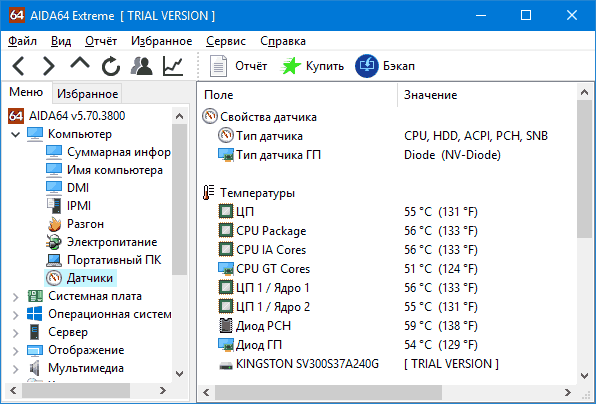
Если температура находится в пределах нормы, не выходит за рамки 40-45 градусов под нагрузкой, либо 30-35 в обычном режиме, тогда эту причину можно исключать. При наличии подтверждённого перегрева рекомендуется продуть систему, проверить работоспособность охлаждения, нивелировать выполненный разгон. Возможно, некоторые компоненты придётся заменить.
Использование SFC
Чтобы проверить факт неизменности системных файлов, можно задействовать встроенную в операционную систему утилиту под названием SFC. С её помощью сканируются разделы жёсткого диска. Более того, инструмент также восстанавливает большое количество нарушенных компонентов операционной системы.
Если причина наблюдается со стороны программных неисправностей, этот метод отлично помогает.
Для выполнения этой процедуры необходимо выполнить такие шаги:
Если и после этого ситуация не изменилась, двигайтесь дальше.
Проверка и дефрагментация
Когда на компьютере давно не проводилась дефрагментация, многочисленная фрагментация и образование большого количества битых секторов также способны спровоцировать рассматриваемую ошибку.
Здесь вовсе не обязательно использовать стороннее программное обеспечение. Вполне достаточно возможностей встроенных инструментов.
В этом случае рекомендуется сделать так:
Когда проверка завершится и восстановятся системные секторы, в той же вкладке, но уже в разделе «Оптимизация и дефрагментация», нужно нажать на кнопку Оптимизировать.
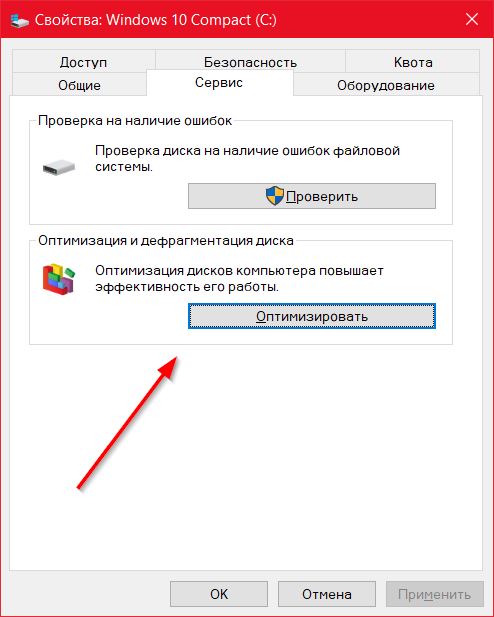
Процедура может занять достаточно много времени. Но наберитесь терпения и не отключайте анализ.
Откат системы или переустановка ОС
Если возник сбой после той или иной процедуры, установки драйверов и прочих действий, вполне закономерным действием станет откат системы до её рабочего состояния.
Для этого нужно зайти в режим восстановления и выбрать ту точку, в которой ОС функционировала нормально. Разумеется, для этого нужно периодически создавать точки восстановления.
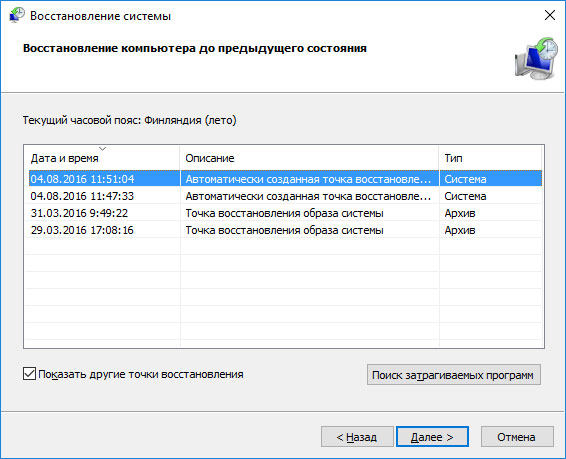
Если процедура с откатом операционной системы до рабочего состояния не дала положительного результата, тогда единственным решением остаётся полная переустановка ОС. Это точно устранит ошибку, если она была вызвана именно неполадками со стороны программной части.
Модули RAM
Нельзя исключать, что рассматриваемая ошибка стала результатом нарушения работоспособности модулей оперативной памяти. Как известно большинству пользователей, эти модули устанавливаются в специальные разъёмы на материнской плате. И на некоторых ПК их несколько.
Потому юзерам стоит попробовать поменять их местами. Либо же поочерёдно извлекайте каждый модуль и проверяйте, изменится ли ситуация после этого.

Если со стороны модулей ОЗУ наблюдаются физические неисправности, тогда ничем другим, помимо замены, помочь уже не получится.
Столкнуться с ошибкой DPC Watchdog violation может практически каждый. Хотя она считается серьёзной и опасной, пути её решения, причём самостоятельного, всё равно есть.
Предельно осторожно проводите разгон процессоров и видеокарты. Ведь именно из-за этого чаще всего страдает аппаратная часть. Плюс есть вероятность появления ошибки из-за программного сбоя, конфликтов оборудования, некорректно работающих драйверов и пр.
Рекомендуется начинать с самых простых возможных причин. Если ничего не удаётся сделать, лучше обратиться к проверенным квалифицированным специалистам. Особенно это касается аппаратных неисправностей, при которых требуется ремонт оборудования.
Подписывайтесь, оставляйте комментарии и задавайте актуальные вопросы!
Ошибка DPC_Watchdog_Violation — еще одна из этих страшных проблем BSOD. Некоторые пользователи связались с нами по поводу этой ошибки, возникающей в Windows 11.
В этой ОС ошибка Watchdog_Violation представляет собой черный экран смерти, что аналогично проблеме с синим экраном. Когда в Windows 11 возникает ошибка DPC_Watchdog_Violation, появляется черный экран с кодом остановки 0x00000133.
Ошибка может возникать совершенно случайно или когда пользователи используют определенное программное обеспечение. Как и любая ошибка BSOD, она заставляет ПК перезагружаться всякий раз, когда это происходит. Это именно то, что заявляли пользователи Windows 10, когда сталкивались с ошибкой DPC_Watchdog_Violation.
Если вы относитесь к числу тех, кому необходимо устранить эту ошибку в Windows 11, приведенные ниже потенциальные решения могут помочь вам исправить ее.
Каковы причины ошибки DPC_Watchdog_Violation?
Эта ошибка возникает, когда DPC (отложенный вызов процедуры) выполняется дольше, чем должно. Затем средству проверки ошибок Watchdog приходится слишком долго ждать ответа DPC, что вызывает ошибку BSOD DPC_Watchdog_Violation.
Эта проблема часто возникает на ПК с SSD-накопителем. Когда Microsoft впервые выпустила Windows 10, эта ошибка была широко распространена, поскольку производителям SSD-накопителей требовалось выпускать обновленные драйверы или микропрограммы для последней версии ОС. Так что неудивительно, что та же проблема теперь возникает для Windows 11.
Однако эта ошибка возникает не только на компьютерах с твердотельным накопителем. Это может быть связано с поврежденными системными файлами, несовместимым внешним оборудованием и конфликтами программного обеспечения.
Другой часто упоминаемой причиной является несовместимый файл драйвера SATA AHCI. Для получения более подробной информации ознакомьтесь с тем, что может вызвать синий экран смерти.
Как исправить ошибку DPC_Watchdog_Violation в Windows 11?
1. Отключите внешние аппаратные устройства.

Сначала попробуйте подключить любое второстепенное внешнее оборудование к компьютеру, например принтеры, игровые контроллеры и внешние USB-накопители. Вы можете оставить мышь и клавиатуру подключенными, но отключить все остальное.
Ошибка продолжает возникать после отключения внешнего оборудования? Если нет, возможно, одно из ранее подключенных периферийных устройств несовместимо с вашим ПК.
Попробуйте повторно подключить одно устройство за раз, чтобы узнать, какое из них несовместимо. Обновление драйвера внешнего устройства может исправить его совместимость с компьютером.
2. Запустите проверку системных файлов
- Откройте окно поиска, клавиша Windows + S.
- Чтобы найти командную строку , введите cmd в поле поиска .
- Щелкните правой кнопкой мыши результат поиска командной строки, чтобы выбрать пункт контекстного меню « Запуск от имени администратора ».
- Введите эту команду и нажмите Enter:
DISM.exe /Online /Cleanup-image /Restorehealth - Чтобы запустить сканирование файла, введите эту команду SFC и нажмите Enter:
sfc /scannow - Подождите, пока сканирование SFC не достигнет отметки 100 процентов и не отобразит результат в окне подсказки .
3. Запустите сканирование диска CHKDSK.
- Откройте командную строку, как описано в первых трех шагах первого решения.
- Введите эту команду и нажмите Enter:
chkdsk c: /f /r /x - Нажмите Yи Enterдля подтверждения.
- После этого выберите параметры « Питание и перезагрузка » в меню « Пуск » Windows 11 .
4. Замените файл драйвера устройства SATA AHCI
- Сначала щелкните правой кнопкой мыши значок панели задач меню « Пуск » и выберите ярлык диспетчера устройств .
- Дважды щелкните контроллеры IDE ATA/ATAPI , чтобы расширить эту категорию.
- Затем дважды щелкните « Стандартный контроллер SATA AHCI » и перейдите на вкладку «Драйвер» в окне .
- Нажмите кнопку « Сведения о водителе» .
- Если в окне « Сведения о файле драйвера» показано, что на устройстве есть файл iaStorA.sys , вам необходимо изменить его на файл Storahci.Sys. Нажмите OK , чтобы закрыть окно.
- Нажмите кнопку « Обновить драйвер» на вкладке « Драйвер ».
- Нажмите «Выполнить поиск драйверов на моем компьютере ».
- Выберите параметр « Позвольте мне выбрать из списка доступных драйверов ».
- Затем выберите стандартный контроллер SATA AHCI в поле выбора и нажмите кнопку « Далее ».
- После этого перезагрузите компьютер или ноутбук.
5. Обновите прошивку для SSD вашего ПК.
Если на вашем ПК есть твердотельный накопитель, попробуйте обновить его прошивку. Для этого откройте веб-сайт производителя вашего твердотельного накопителя. Затем загрузите последнюю версию микропрограммы для своего накопителя из раздела загрузки драйверов и микропрограмм на этом веб-сайте.
Чтобы найти сведения о модели вашего SSD-накопителя, просто откройте категорию «Диск» в диспетчере устройств. SSD-накопитель вашего ПК будет указан там с полным номером модели. Введите название модели вашего SSD в поле поиска на веб-сайте производителя, чтобы найти его там.
Кроме того, вы можете использовать стороннее программное обеспечение для обновления драйверов для обновления драйвера SDD, например DriverFix. Средство обновления драйверов просканирует устройства вашего ПК, чтобы показать, какие из них имеют устаревшие драйверы. Затем вы можете загрузить и установить новые драйверы, нажав соответствующую опцию.
6. Выберите подходящую точку восстановления
- Щелкните правой кнопкой мыши « Пуск » , чтобы выбрать ярлык запуска аксессуара.
- Введите этот текст в поле « Выполнить » « Открыть »:
rstrui - Нажмите « ОК », чтобы открыть «Восстановление системы» .
- Выберите параметр « Выбрать другую точку восстановления » и нажмите « Далее » , чтобы продолжить.
- Если доступен флажок Показать больше точек восстановления , выберите этот параметр.
- Выберите точку восстановления, которая восстановит Windows 11 до даты, предшествующей ошибке DPC_Watchdog_Violation на вашем компьютере. Или просто выберите дату самой старой доступной точки восстановления.
- Выберите « Далее » и « Готово» , чтобы откатить Windows 11 до выбранной точки восстановления.
Откат Windows 11 приведет к удалению программного обеспечения, установленного после выбранной даты. Программное обеспечение, которое удаляет это восстановление системы, могло вызывать ошибку DPC_Watchdog_Violation.
Вы можете проверить, какое программное обеспечение будет удалено, нажав кнопку «Сканирование уязвимых программ » в программе «Восстановление системы». Если вы не включили восстановление системы, попробуйте вручную удалить некоторые недавно установленные программы через «Программы и компоненты«.
7. Сбросить Windows 11
- Сначала нажмите « Пуск », чтобы открыть меню.
- Выберите закрепленный ярлык настроек .
- Щелкните параметр навигации « Восстановление ».
- Нажмите кнопку Reset PC , чтобы открыть его утилиту.
- Затем выберите параметр « Сохранить мои файлы » (если вы предпочитаете сохранить свои пользовательские файлы).
- Выберите либо загрузку из облака , либо вариант локальной переустановки .
- Нажмите кнопку « Далее » и нажмите « Сброс » для подтверждения.
Как устранить ошибки BSOD в безопасном режиме?
Если вы не можете войти в Windows 11 из-за ошибки DPC_Watchdog_Violation, попробуйте применить указанные выше решения в безопасном режиме. Это специальный режим устранения неполадок Windows, для которого включен только минимальный набор основных драйверов и системных служб.
Во-первых, вам нужно будет войти в WindowsRE (среду восстановления), выполнив жесткую загрузку компьютера три раза подряд во время запуска системы.
Нажмите и удерживайте Powerкнопку от пяти до 10 секунд на логотипе Windows для жесткой перезагрузки. Затем вы можете активировать безопасный режим в WindowsRE следующим образом:
- Сначала выберите устранение неполадок с помощью клавиатуры и нажмите Enter.
- Выберите « Дополнительные параметры », чтобы открыть это меню.
- Затем выберите « Восстановление при загрузке» в меню « Дополнительные параметры » .
- Нажмите кнопку Reset для перезагрузки.
- Выберите параметр « Перезагрузить ».
- После этого нажмите F5клавишу, чтобы выбрать безопасный режим с поддержкой сети .
Ошибка DPC_Watchdog_Violation — одна из наиболее часто встречающихся ошибок BSOD для Windows. Однако многие пользователи смогли решить эту проблему, применив приведенные выше потенциальные решения.
Тем не менее, мы не можем обещать, что этих решений будет достаточно для устранения ошибки DPC_Watchdog_Violation для всех пользователей. Те, кому все еще нужны дополнительные решения, могут проверить средство устранения неполадок синего экрана Microsoft. Эта веб-страница устранения неполадок содержит больше потенциальных исправлений ошибки DPC_Watchdog_Violation.
Вы также можете более подробно обсудить ошибку DPC_Watchdog_Violation в разделе комментариев ниже. Если вы обнаружили другой способ решения проблемы, который не указан выше, не стесняйтесь поделиться своим решением ниже.
Обновлено 18.06.2017

Добрый день уважаемые читатели и подписчики, в предыдущих частях мы с вами сделали чистую установку Windows 10 Anniversary Update, вроде бы все хорошо, но вот в какой то из дней я на своей тестовой виртуальной машине поймал синий экран DPC_WATCHDOG_VIOLATION. После чего я увидел очередной новый код ошибки и перезагрузку компьютера, прямо-таки дежавю. Давайте разбираться, в чем собственно дело, и как в будущем этого избежать, да в MS конечно идут не тем путем.
Код ошибки dpc watchdog violation windows 10
И так давайте разберемся, по каким причинам у вас может появляться ошибка dpc watchdog violation. Вот так вот выглядит данный синий экран. Как вы видите, на вашем компьютере возникла проблема, и бла бла бла. Видел я ее на ноутбуках компаний HP и Lenovo, где была предустановленна Windows 10, а также на паре компьютеров. Если дальше слушать представителей Microsoft, то вся эта синева происходит из-за специального механизма отслеживания, который реагирует на длительные процедуры отложенного вызова или IRQ (удержание системного прерывания), но поверьте мне это не полный список.

Первое, что следует сделать это анализ синего экрана смерти, нам нужно проанализировать файл Memory.dmp, что явным образом узнать какой процесс или какой драйвер вызвал данную проблему.
Ошибка 0x00000133
Первая из ошибок, которую я поймал, была 0x00000133. Как пишет Microsoft у себя на блоге вызывается она из-за прерывания прерываний (SMI) и USB порты. У одного сотрудника была беспроводная клавиатура и мышка. Asus мышка заглючила и пользователь увидел код ошибки dpc watchdog violation. Пере воткнув приемник от мышки в другой usb порт проблема ушла.
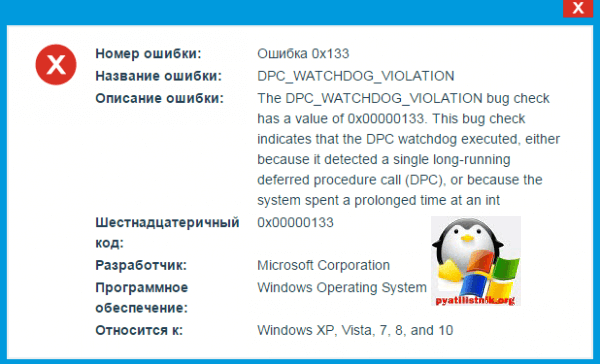
Так же в роли проблемных устройств могут выступать:
- USB хабы
- Веб камеры
- 4п модемы
- Провода удлинители usb
Для того чтобы исправить ошибку 0x00000133, нужно подправить слегка реестр. Открываем regedit Windows и переходим в ветку.
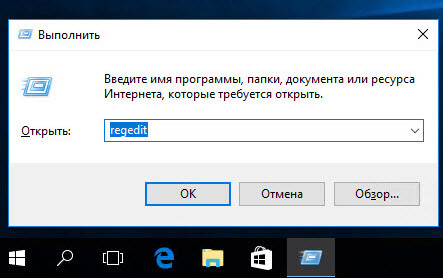
HKEY_LOCAL_MACHINESYSTEMCurrentControlSetControlWHEAPolicy
Создаем ключ DWORD IgnoreDummyWrite со значением 1.
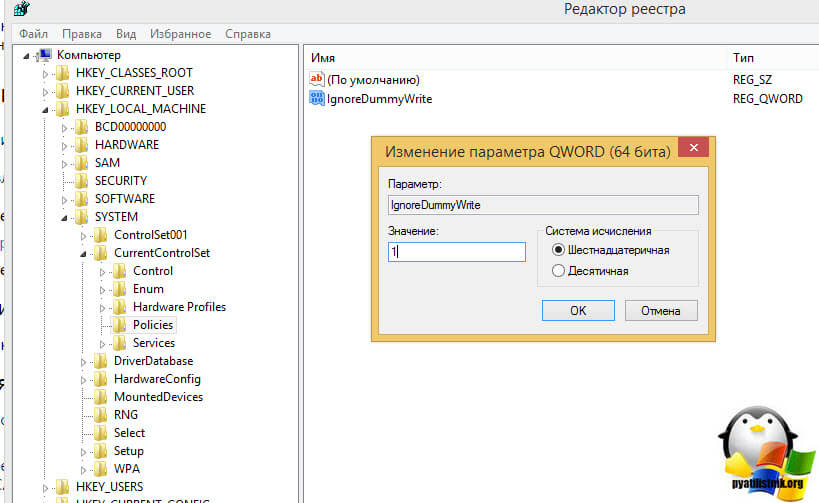
далее нужно обязательно произвести перезагрузку, и после чего у вас исчезнет ошибка 0x00000133 и как следствие синий экран dpc watchdog violation в windows 10 redstone.
Обязательно установить все обновления
Вышеописанная ошибка, так же может быть легко устранена выпущенными обновлениями от компании Microsot, так как тянется она еще со времен Windows 8.1. Что от вас требуется, всего то навсего прочитать статью как установить обновления на windows 10, повторить все описанные действия и радоваться жизни. Если вам правка реестра и накатывание доступных апдейтов не помогло, то выполняем следующее действие.
Обновить драйвера Windows 10
Ошибка dpc watchdog violation, может у вас появится после обновления 7 или 8 до Windows 10, так как начинается конфликт драйверов с новой операционной системой. Логично, что для того, чтобы это поправить вам потребуется установить свежие драйвера на проблемное устройства. Тут вам поможет чтение лога синего экрана, ссылка как это сделать выше, ну и вы можете посмотреть при каких действиях появляется глюк, может при запуске игры или музыки, последний прикол Windows 10 redstone это синий экран при подключении по Wifi. У вас два варианта, любо идете на официальный сайт производителя вашего устройства, скачиваете там и ставите, либо можете обновить драйвера Windows на все устройства сразу, через сборник, проверенный временем и состоящий так же из официальных пакетов. Выглядит это вот так, проставляете галочки и поехали.
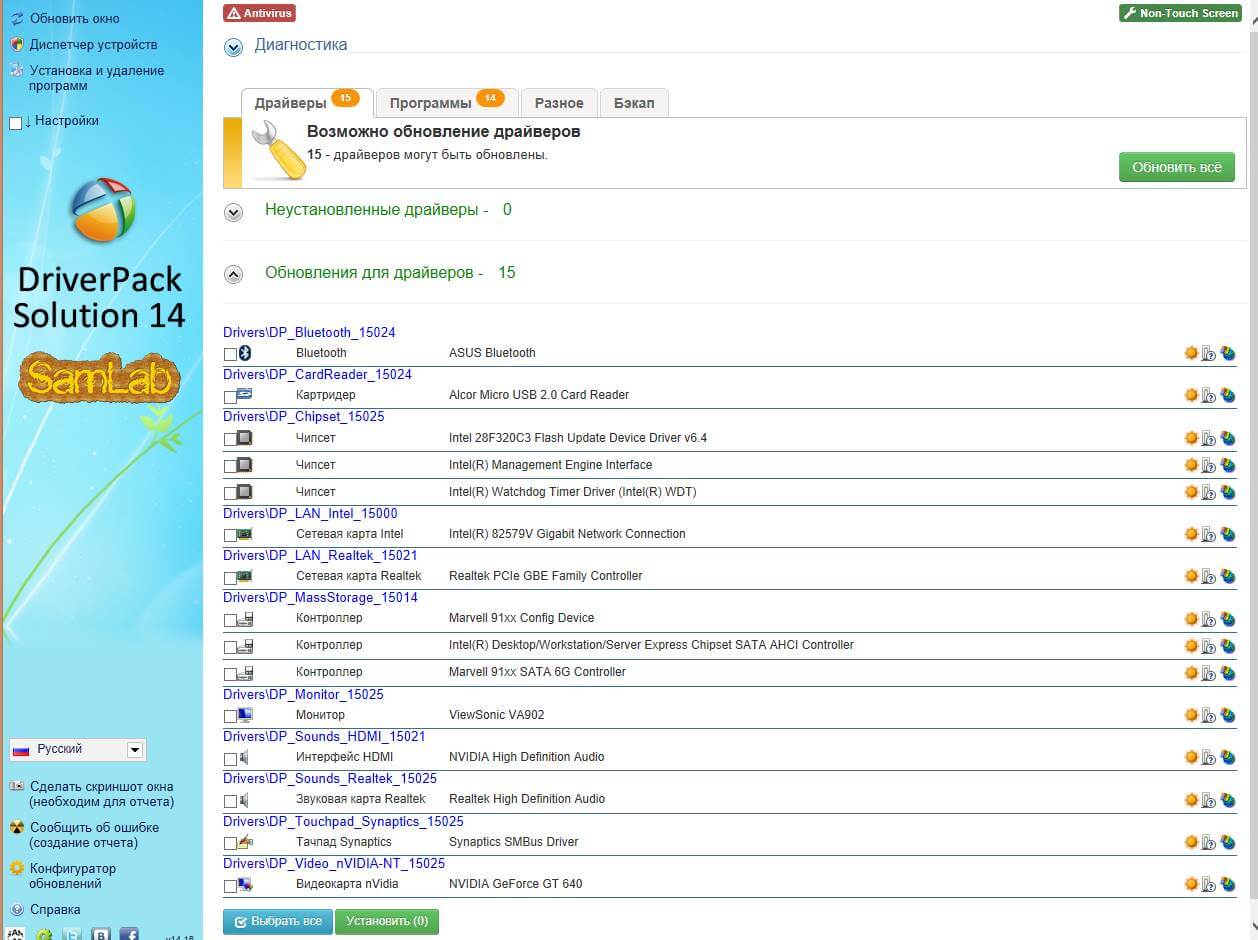
Отключение быстрой загрузки Windows 10
Очень часто я встречаю на форумах и блогах советы по ускорению загрузки Windows 10 Anniversary Update, качающиеся включения функции Быстрый запуск. Ее смысл в том, чтобы выгрузить данные из вашей ОЗУ (оперативная память) системы на ваш HDD, механизм похож на гибернацию. В каком то проценте случаев он вызывает синий экран смерти с ошибкой dpc watchdog violation. Попробуйте его отключить для этого. Правым кликом по кнопке пуск и из контекстного меню жмем Панель управления.
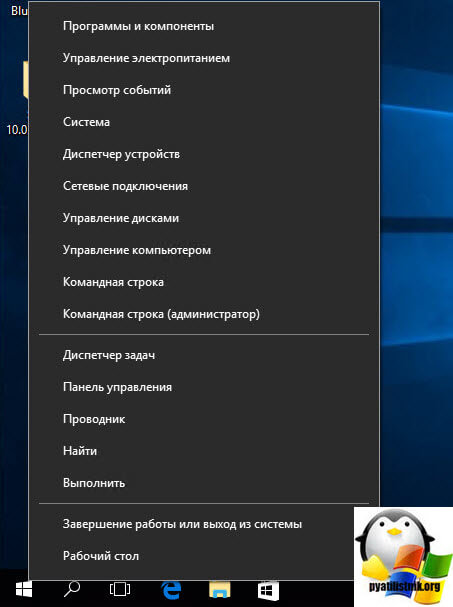
Далее убедитесь, что у вас выставлены крупные значки, переходим в пункт Электропитание.
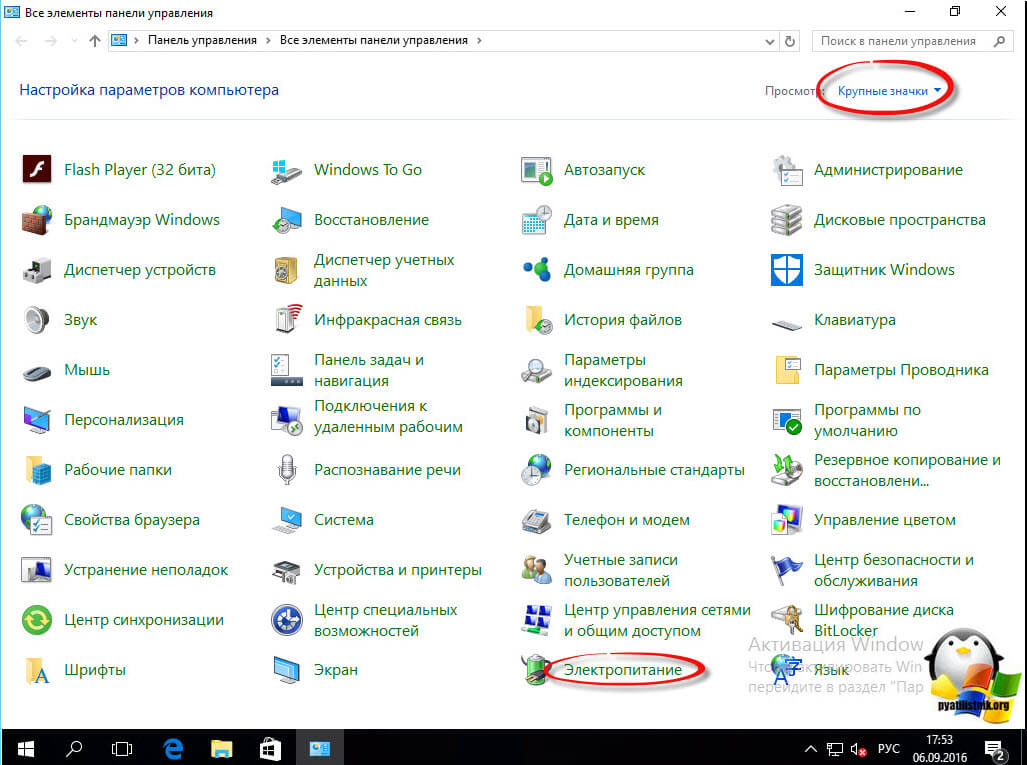
Далее идем в Действия кнопки питания.
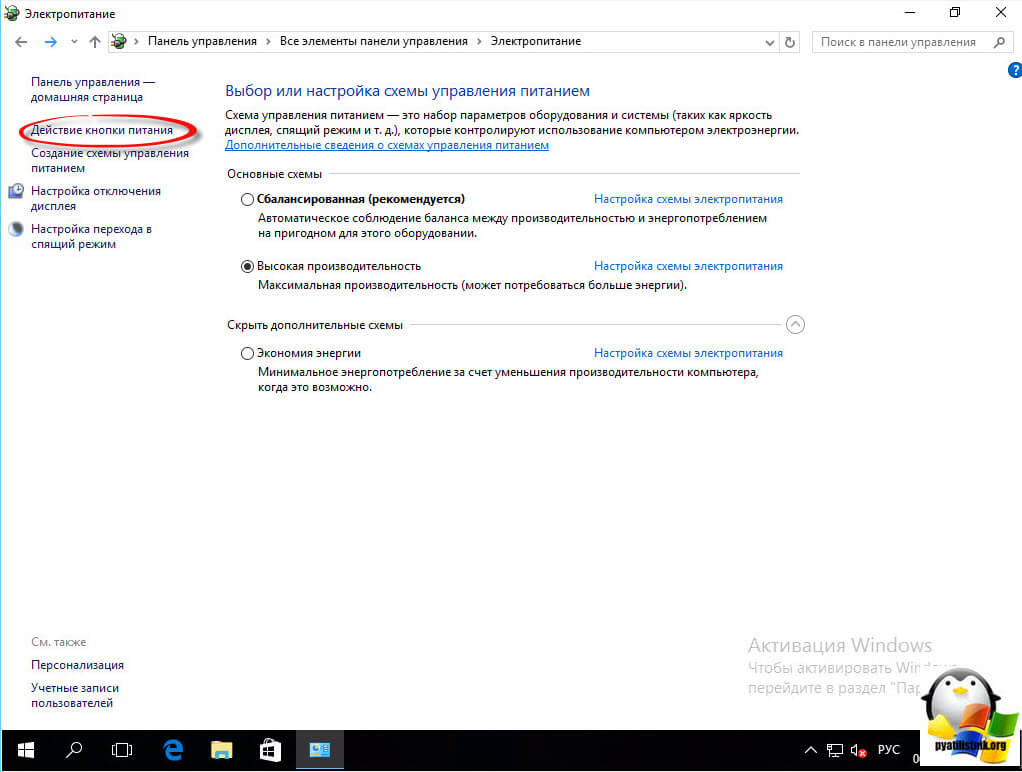
Нажимаем Изменение параметров, которые сейчас недоступны, обратите внимание нужно иметь административные права.
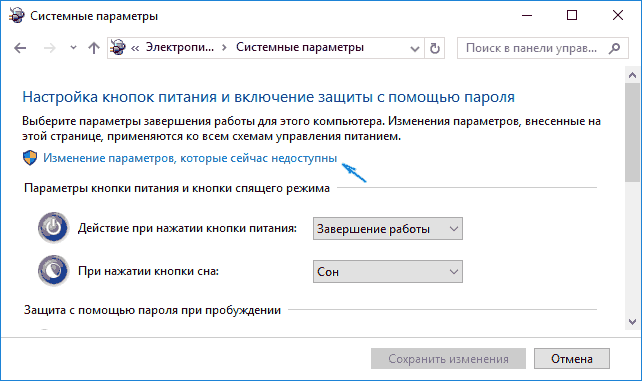
снимаем Включить быстрый запуск Windows 10. перезагрузки тут не потребуется, но вам придется помониторить, будет ли появляться снова ошибка windows dpc watchdog violation.
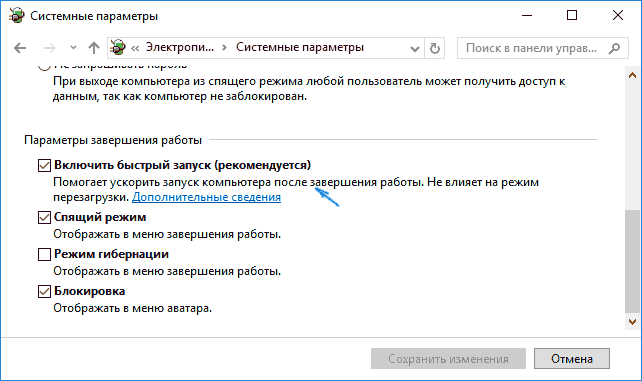
Восстанавливаем системные файлы
Событие с кодом ошибки dpc watchdog violation windows 10, так же может вас радовать в совершенно разное время. когда вы активно за ним работаете либо, когда вообще компьютер простаивает, можно предположить, что есть проблема с системными файлами. Чтобы восстановить системные файлы делаем следующее, вам нужно войти в командную строку windows 10, именно от имени администратора, так как данные команды, что мы будем выполнять требуют наивысших привилегий.
Команда для проверки целостности:
DISM.exe /Online /Cleanup-image /Restorehealth
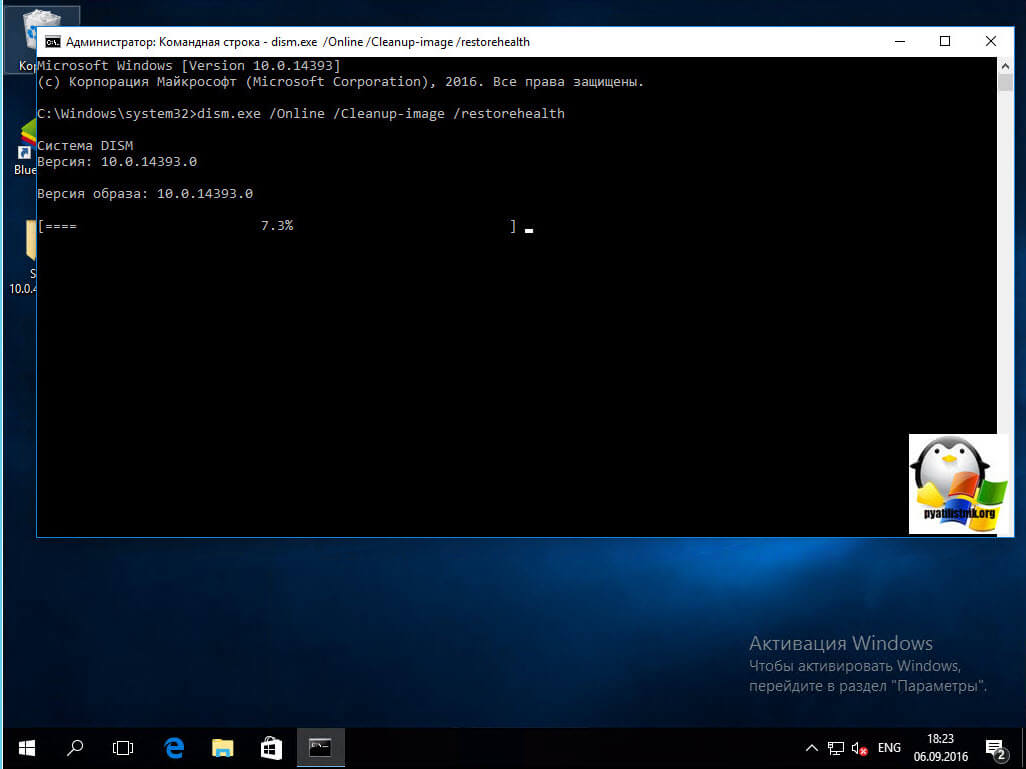
Если все хорошо вы увидите, успешное восстановление. Запускаем следующую команду, она может занять некоторое время.
После работы команды вы увидите успешно ли все прошло или нет, главное чтобы у вас был хороший интернет, так как если что файлы будут скачаны с серверов Microsoft. Вам нужно удостовериться, что нет нарушения целостности.
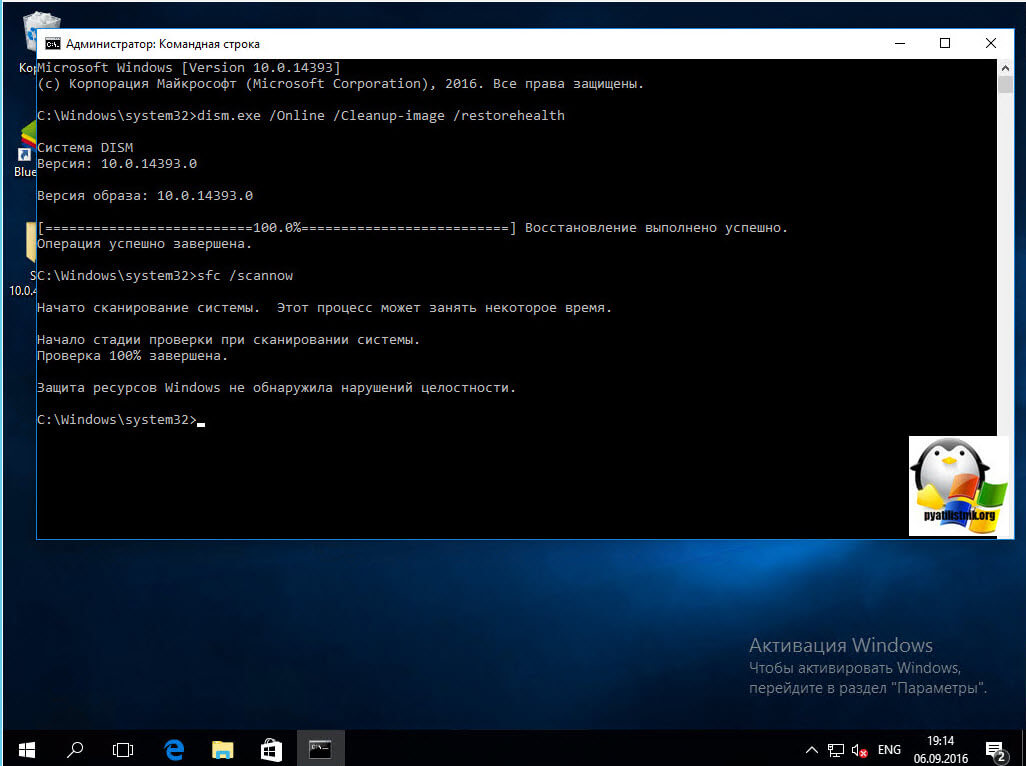
Если проблемы будут обнаружены, десятка сама их поправит. Если вы все равно ловите Error code 0x00000133 и после нее синий экран DPC_WATCHDOG_VIOLATION, то можно воспользоваться средством восстановления Windows 10, а точнее откатиться на более раннюю точку восстановления, где все работало.
Обновление BIOS и прошивок
Это особенно касается владельцев не самых последних ноутбуков или ssd дисков. Привожу пример как обновить BIOS на нетбуке Asus, тут главное понять принцип, остальное детали. Обязательно скачивайте BIOS с сайтов производителей вашего железа. Для ssd все тоже самое, заходите на сайт производителя, скачиваете специальную утилиту и прошиваете его.
Проверка на вирусы
На некоторых форумах читал, что устранить ошибку dpc watchdog violation, помогает удаление вирусов засевших в операционной системе, если вам предыдущие методы не помогли, не поленитесь проверить ваш компьютер на всякую заразу, чтобы точно отмести данный вариант.
Замена драйвера Sata AHCI Controller
Видел и такой вариант помогает, что вам нужно использовать стандартный драйвер Sata AHCI, заходите в диспетчер устройств Windows 10.
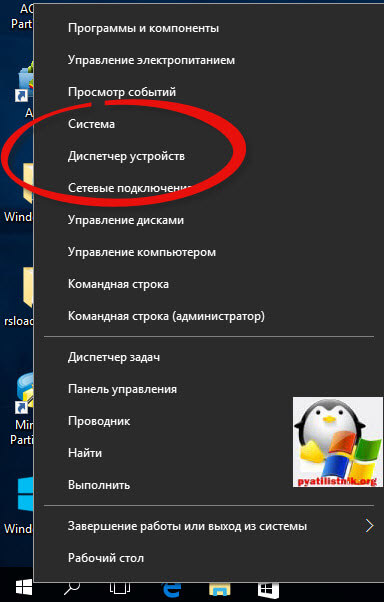
Выбираете пункт Контроллеры IDE ATA/ATAPI, ищите там Стандартный контроллер, правым кликом по нему и выбираем свойства.
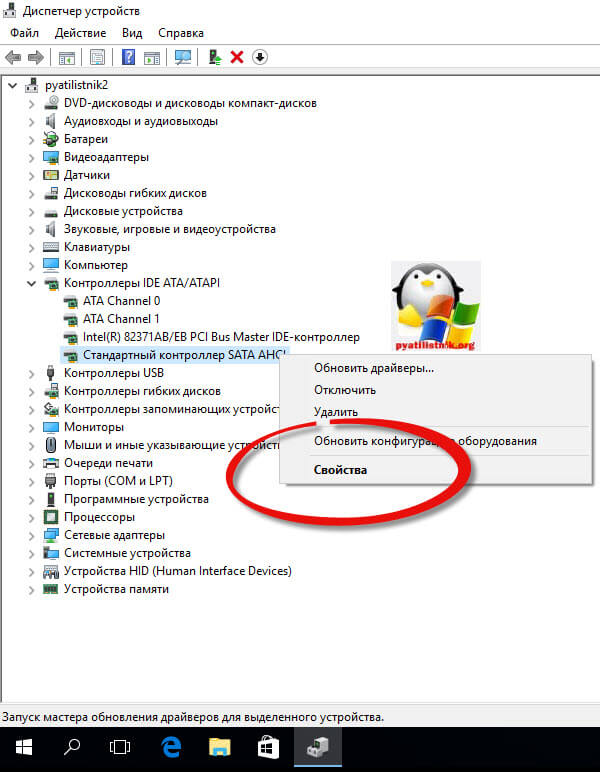
Заходите в сведения и смотрите, чтобы у вас там был драйвер storahci.sys, если нет то нажимаем обновить.
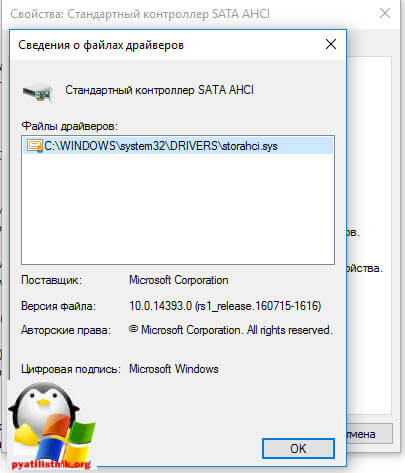
Выбираем выполнить поиск драйверов на этом компьютере.
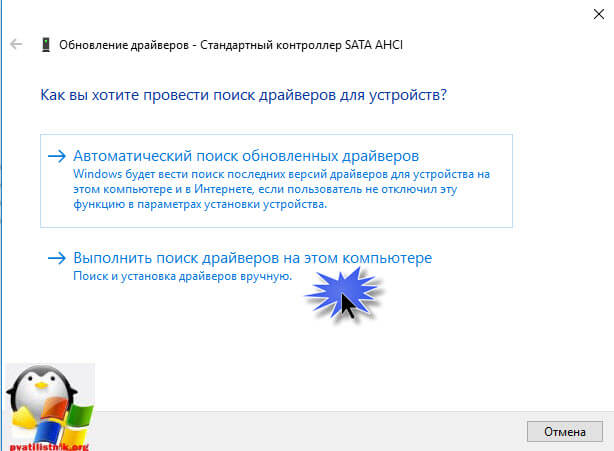
Далее выбрать из списка уже установленных драйверов.
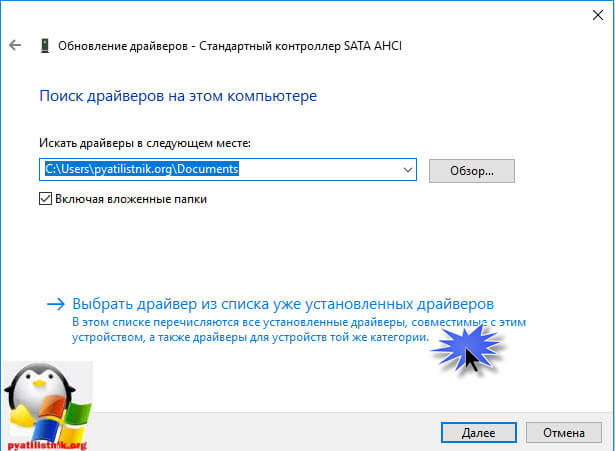
Выбираем Стандартный контроллер SATA AHCI.
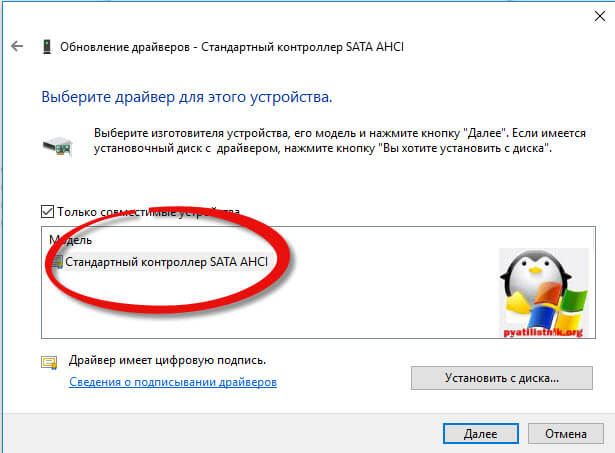
Если я еще узнаю какие либо методы решающие ошибку dpc watchdog violation я обязательно сюда допишу, а на этом я заканчиваю данную статью.